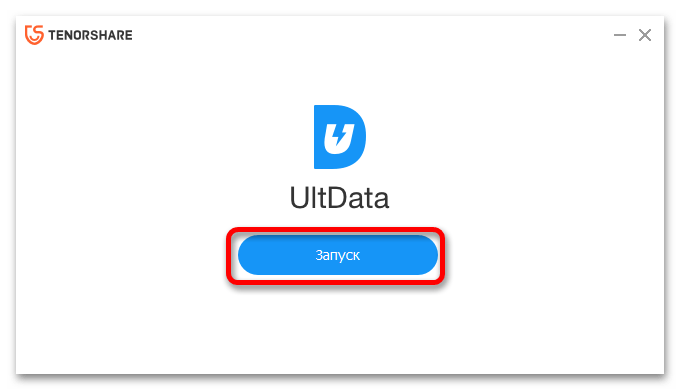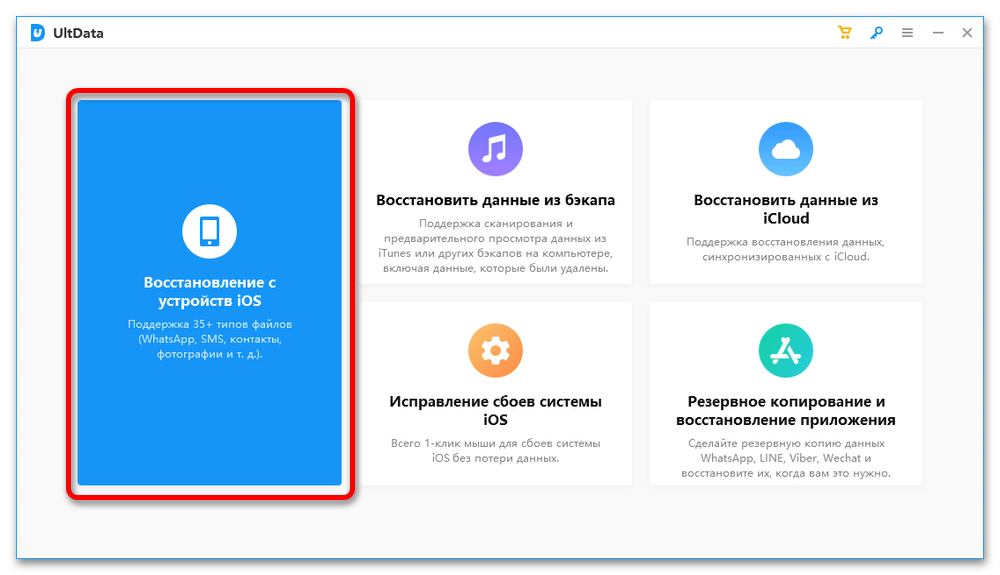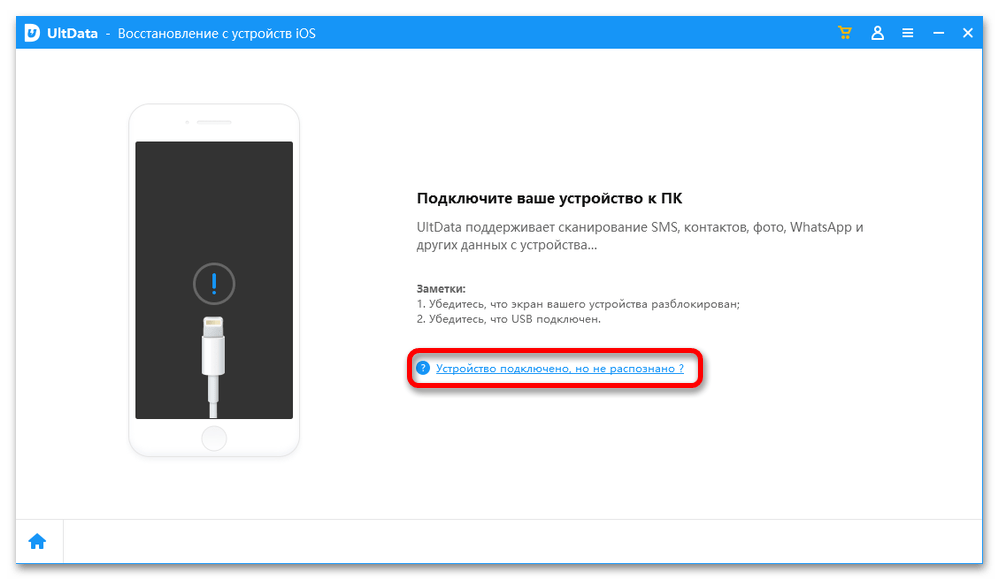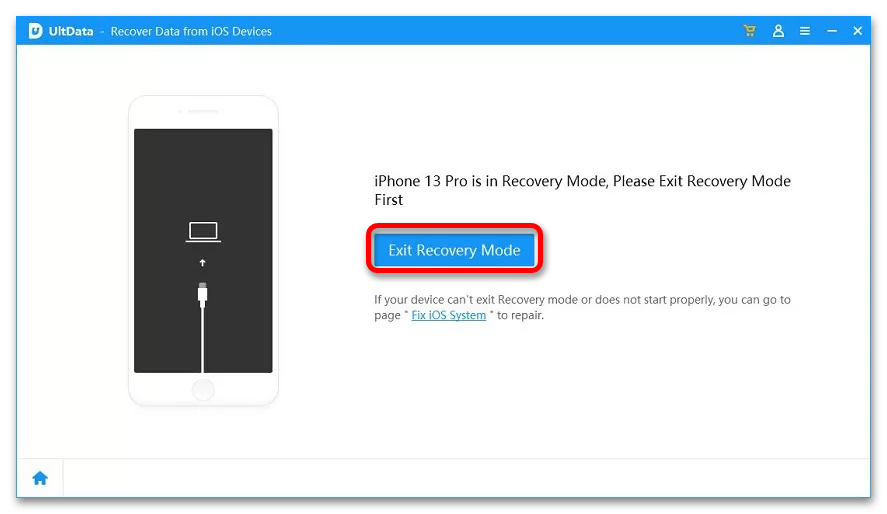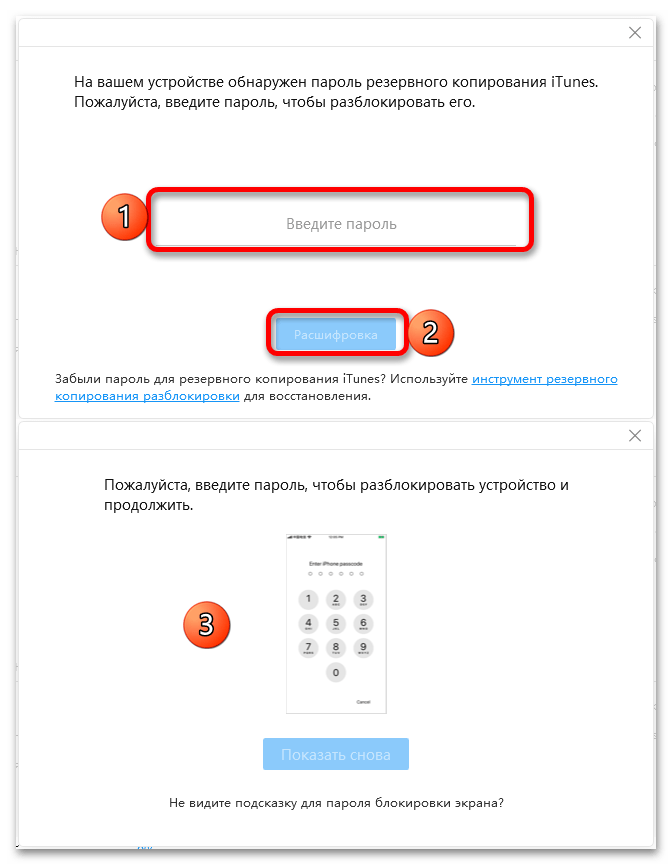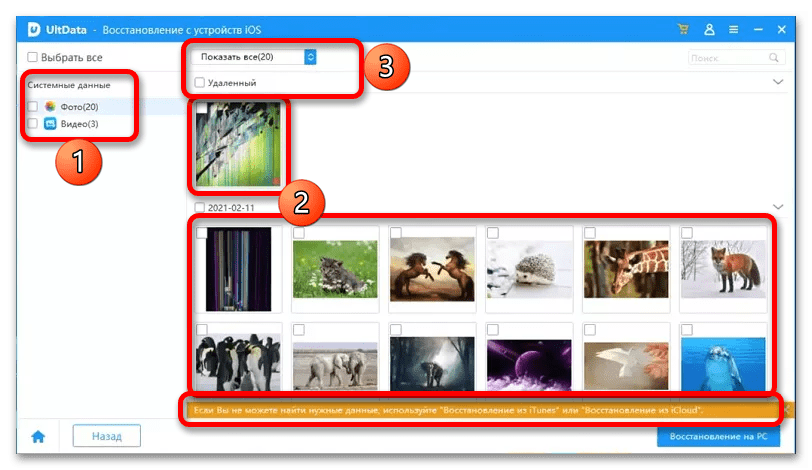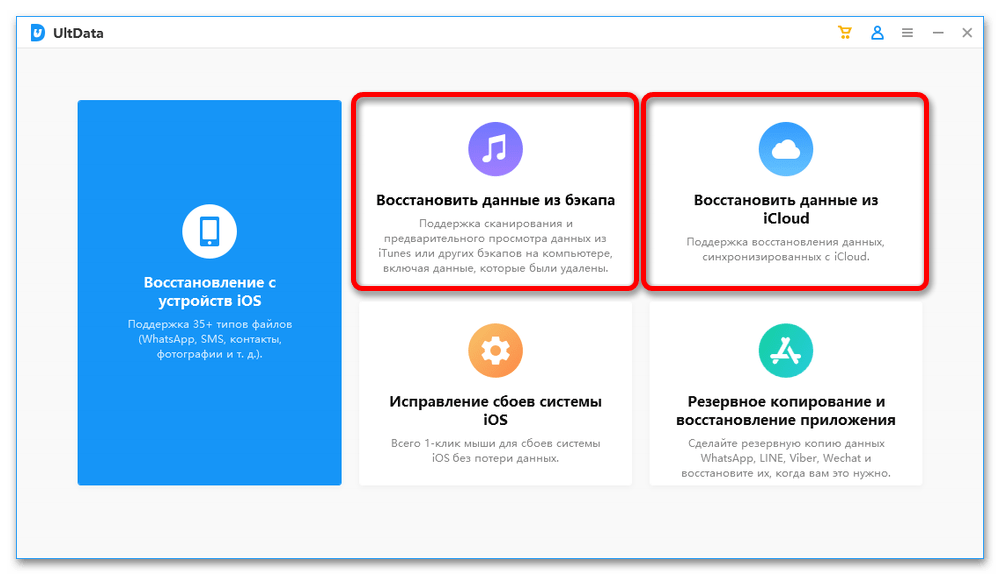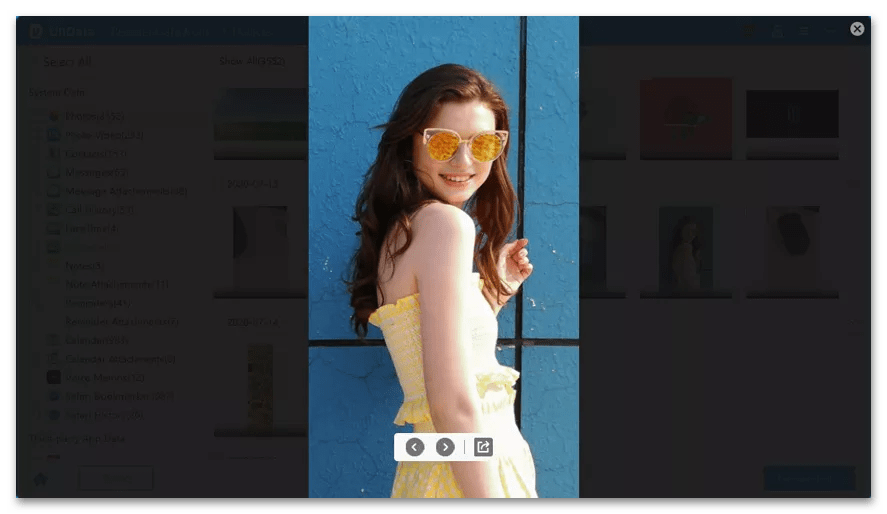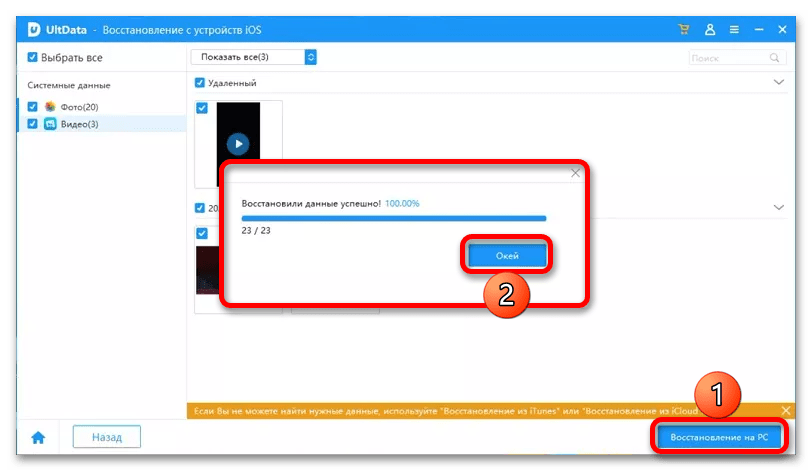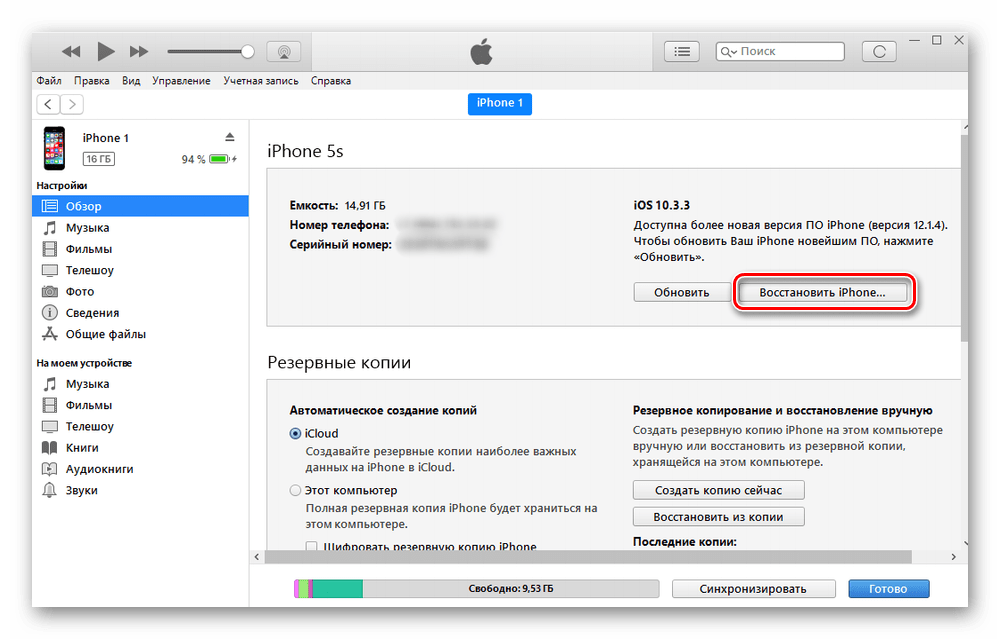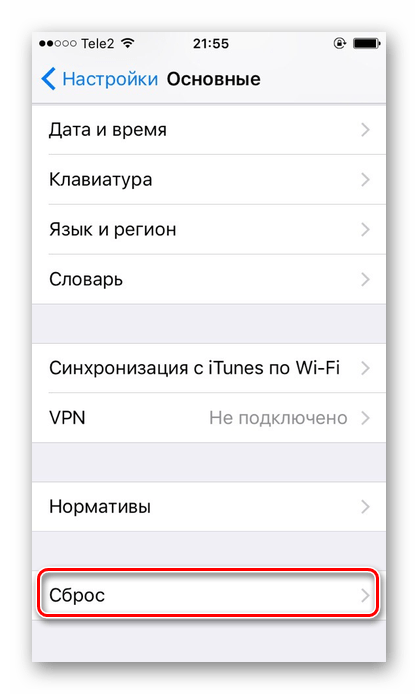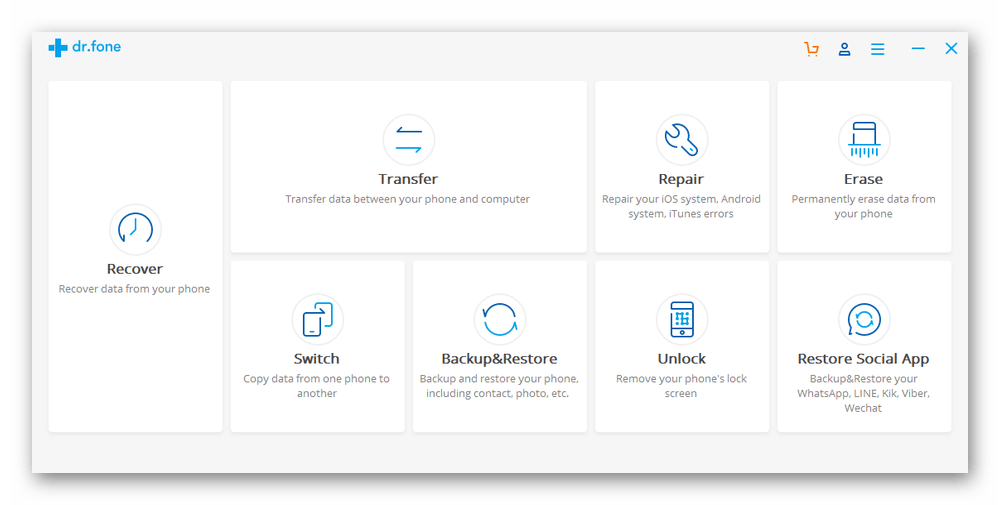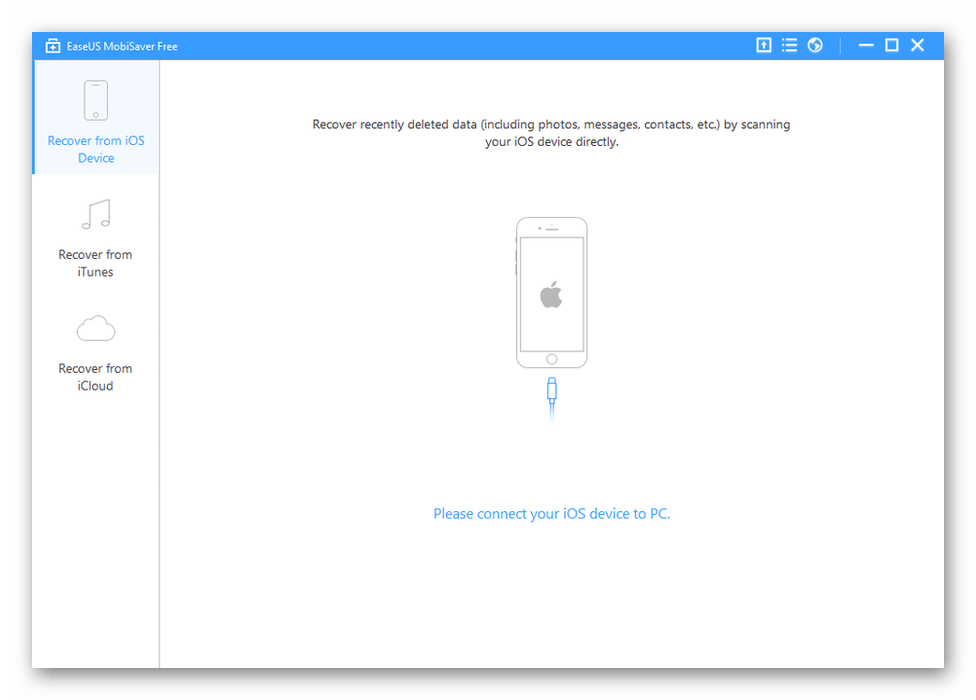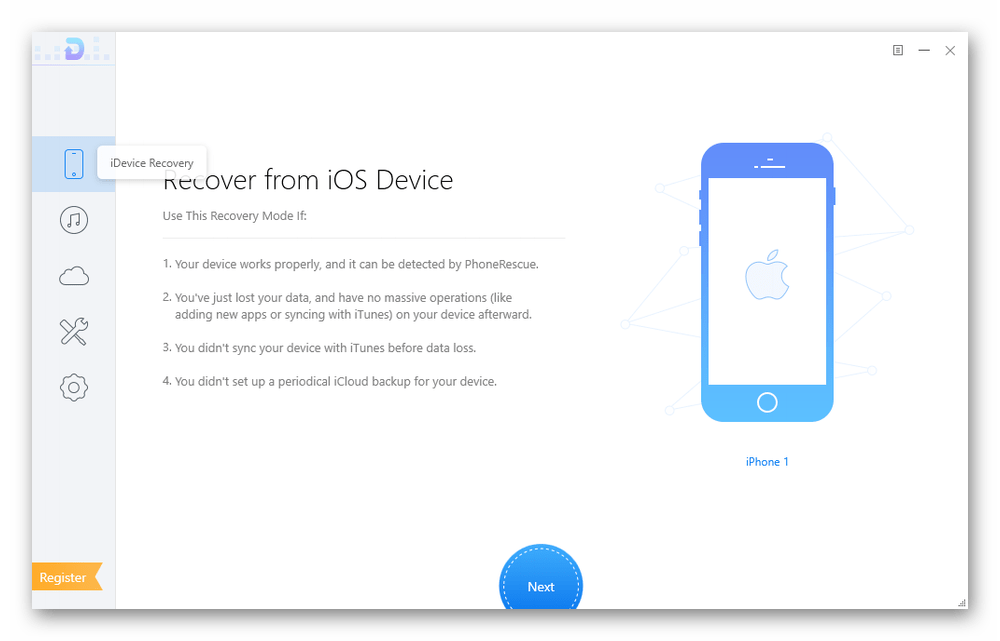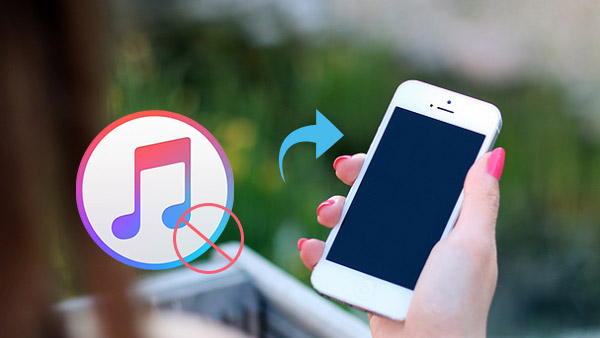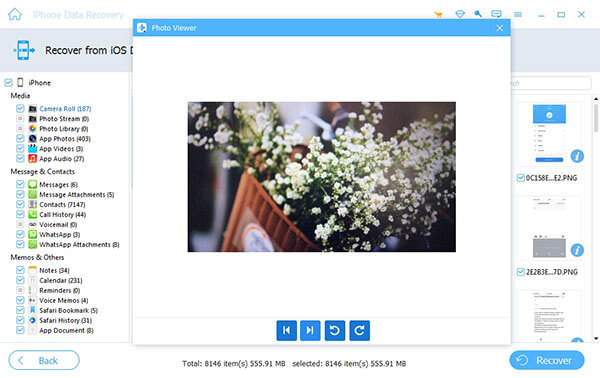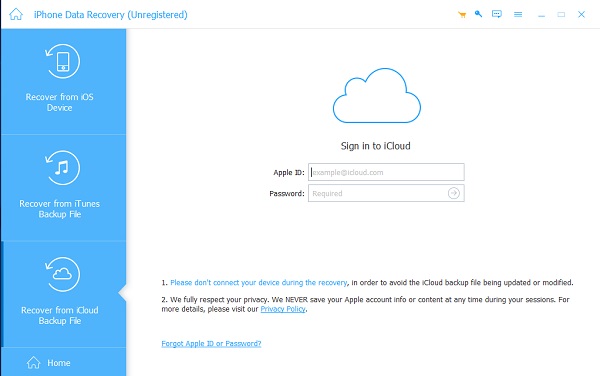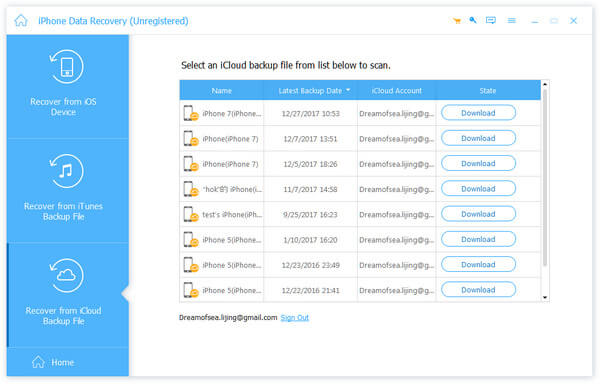- Программы для восстановления iPhone
- Восстановление iPhone
- Способ 1: Tenorshare UltData
- Способ 2: CopyTrans Shelbee
- Способ 3: iTunes
- Способ 4: Стандартные функции iPhone
- Восстановление пользовательских файлов
- Dr.fone
- EaseUS MobiSaver
- Primo iPhone Data Recovery
- Самый простой способ помочь вам восстановить iPhone без iTunes
- Причина того, что iTunes не хочет восстанавливать iPhone
- Как восстановить iPhone без iTunes
- Часть 1: восстановление iPhone напрямую
- Установите программное обеспечение и откройте его.
- Начать сканирование вашего iPhone
- Просмотр и восстановление данных iPhone
- Часть 2: восстановление iPhone из резервной копии iTunes без приложения iTunes
- Сканирование файла резервной копии iTunes
- Восстановите данные iPhone перед просмотром
- Часть 3: восстановление iPhone из файла резервной копии iCloud
- Войдите в iCloud
- Выберите устройство, которое вы хотите восстановить
- Предварительный просмотр и восстановление
Программы для восстановления iPhone
Восстановление Айфона – довольно быстрая процедура, которая подразумевает наличие на компьютере либо iTunes, либо других специальных программ. Все они предлагают своим пользователям не только функцию восстановления данных и самой iOS, но и другие возможности, такие как исправление ошибок системы, перенос информации на другой телефон, разблокировку Айфона и многое другое.
Восстановление iPhone
Эта процедура подразумевает под собой полный сброс всех настроек и данных с устройства. Перед этим пользователь может сделать резервную копию файлов с помощью самой программы либо через сервис iCloud на телефоне или компьютере.
Способ 1: Tenorshare UltData
Программа для восстановления данных, поддерживающее более 35 различных типов файлов (включая сообщения, контакты и фотографии). Предоставляет возможность восстановления переписок в популярных мессенджерах WhatsApp, LINE, Kik, Viber, Wechat. Работает как с новыми, так и со старыми моделями iPhone (начиная с 4), iPad, iPod Touch и находит свое применение в следующих ситуациях:
- Ошибочное удаление данных;
- Обновление/откат версии ОС;
- Сброс настроек;
- Потеря/кража устройства;
- Заражение вирусами;
- Отключение/блокировка;
- Повреждение экрана;
- Jailbreak;
- Зависание;
- Попадание влаги;
- Системный сбой;
- Повреждение системы.
Для решения озвученной в заголовке статьи задачи с помощью Tenorshare UltData придерживайтесь следующего порядка действий:
- Воспользуйтесь представленной выше ссылкой, чтобы скачать программу, установите ее на ПК и запустите.
Используя комплектный Lightning-to-USB-кабель, подключите к компьютеру iPhone/iPad, данные или работоспособность которого требуется восстановить, и выберите соответствующий пункт в главном окне (показано выше).
Примечание: Если «Устройство подключено, но не распознано», после нажатия на соответствующую ссылку в интерфейсе Tenorshare UltData появится краткая инструкция по устранению этой проблемы. Если ничего из предложенного не поможет или же мобильный девайс находится в зависшем состоянии либо у него черный, не реагирующий на ваши действия дисплей, потребуется вернуться на главный экран программы и выбрать там пункт «Исправление сбоев системы iOS».
Ожидайте автоматического обнаружения устройства, а если этого не произойдет, разблокируйте его и нажмите «Доверять».
Примечание: В случае если iPhone или iPad завис в режиме восстановления, программой будет предложено выйти из него по нажатию всего одной кнопки.
Обратите внимание! Если у вас установлен пароль резервного копирования iTunes, его потребуется указать для продолжения, а затем подтвердить действие непосредственно на самом девайсе, введя установленный на нем пароль блокировки.
Когда процедура проверки и поиска данных будет завершена, они отобразятся в интерфейсе программы следующим образом: выбранные на предыдущем шаге категории слева, непосредственно сами файлы – справа, в основной области. Здесь вы можете не только просмотреть данные конкретного типа, но и отметить параметр «Показать все» или «Показать только удаленные» (очевидно, что именно этот вариант предпочтителен не только в контексте решаемой задачи, но и банально для экономии времени).
Примечание: Если искомые данные не будут обнаружены в процессе сканирования, воспользуйтесь функцией «Восстановить из iCloud» или «Восстановить из бэкапа (iTunes)» в главном окне Tenorshare UltData.
Отметьте галочками нужные файлы, по необходимости открывая их для полноэкранного просмотра (если это мультимедиа).
Обратите внимание! Непосредственно на iPhone/iPad могут быть восстановлены только контакты и сообщения, все остальные файлы и данные сохраняются на компьютер, после чего их нужно будет перенести самостоятельно.
Способ 2: CopyTrans Shelbee
Простая программа на русском языке для быстрого выполнения поставленной задачи. Обладает интуитивно понятным интерфейсом, где есть только 2 функции, а также выбор модели смартфона. Её достоинством можно считать обеспечение целостности данных при резервном копировании. Поэтому пользователь может не волноваться за сохранность важных для него файлов.
Чтобы восстановить iPhone, нужно заранее создать backup-файл, где будет содержаться вся нужная информация для сохранения: контакты, сообщения, закладки, фотографии и т.д. Купив полную версию продукта, пользователю станет доступна функция восстановления отдельных данных устройства.
Способ 3: iTunes
Восстановить Айфон можно и с помощью стандартной программы iTunes от Apple на компьютере. Она поможет сбросить все настройки устройства, перепрошить его, а также восстановить отдельные файлы (фотографии, видео, контакты и т.д.). О том, как это сделать, читайте в следующей статье.
Способ 4: Стандартные функции iPhone
Восстановление iPhone также возможно и с помощью изменения настроек самого телефона. Только в этом случае пользователь может сохранить не отдельные файлы, как это предлагают специальные программы, а сделать полную резервную копию или стереть все данные без сохранения.
Сброс настроек устройства
Самый быстрый способ сбросить текущее состояние телефона. Для этого необходимо зайти в настройки и перейти в соответствующий раздел. По желанию заранее можно сделать резервную копию всех данных, используя iTunes или iCloud. Какие действия нужно предпринять далее, рассмотрено в статье ниже.
iCloud
Удалить все данные с телефона можно и удаленно. Для этого понадобится компьютер и доступ в iCloud, к которому привязан Айфон. В процессе восстановления будет использоваться функция «Найти iPhone». Подробнее о том, как это сделать, читайте в Способе 4 следующей статьи.
Восстановление пользовательских файлов
Эта процедура включает в себя не сброс всех настроек и перехода к прежней версии телефона, как в первом случае, а восстановление лишь определённых данных, которые были случайно удалены владельцем или другими людьми.
Dr.fone
Полезная программа, включающая в себя не только функцию восстановления пользовательских файлов, но и множество других полезных инструментов. Например, исправление ошибок на Айфоне, разблокировка телефона, если забыт пароль, передача данных от одного устройства к другому и т.д.
EaseUS MobiSaver
Позволяет восстановить пользовательские файлы, такие как фотографии, видео, контакты, сообщения и т.д. Сканирует устройство на наличие бэкапов iCloud и iTunes, а затем предоставляет список доступных к восстановлению данных. С помощью EaseUS MobiSaver можно восстановить состояние смартфона до момента, когда нужные файлы были ещё не удалены. Стоит отметить отсутствие русского перевода, что для некоторых может стать существенным недостатком.
Primo iPhone Data Recovery
Ещё одна утилита, необходимая для отката устройства к нужному состоянию, когда важные файлы ещё не были удалены. Отличается от других наличием полезной функции для исправления ошибок системы iOS. Поддерживает восстановление с помощью данных iTunes и iCloud.
Приведенные выше программы могут как восстанавливать Айфон с полным уничтожением всех данных, так и восстановить файлы выборочно, удалённые пользователем по ошибке. Кроме того, настройки самого смартфона предполагают функцию полного сброса без использования стороннего ПО.
Помимо этой статьи, на сайте еще 12489 инструкций.
Добавьте сайт Lumpics.ru в закладки (CTRL+D) и мы точно еще пригодимся вам.
Отблагодарите автора, поделитесь статьей в социальных сетях.
Источник
Самый простой способ помочь вам восстановить iPhone без iTunes
Иногда вы можете столкнуться с множеством проблем в качестве пользователя iPhone. Например, вы случайно удаляете iPhone, обновляете свою операционную систему, но теряете некоторые ценные файлы или восстанавливаете старые данные iPhone из сохраненного файла резервной копии из-за покупки нового.
Если вы столкнулись с вышеуказанными проблемами, вы можете подумать «как восстановить мои данные iPhone самым простым способом».
Причина того, что iTunes не хочет восстанавливать iPhone
Хотя iTunes кажется действительно хорошим способом, предоставляемым Apple, чтобы помочь вам восстановить данные iPhone из файла резервной копии, могут возникнуть некоторые проблемы, которые могут возникнуть при использовании iTunes для восстановления.
- 1. Если у вас недостаточно времени для резервного копирования ваших данных iPhone в iTunes, нет возможности восстановить ваш iPhone с помощью iTunes.
- 2. Если ваше оборудование имеет некоторые проблемы, оно покажет вам сообщение об ошибке. Например, ваш кабель плохо работает при подключении вашего iPhone и ПК. Если на вашем компьютере установлены параметры безопасности / программное обеспечение, что имеет большое влияние на общение вашего телефона с серверами обновлений Apple, вам необходимо попытаться обновить его снова и снова.
- 3, iPhone не будет восстанавливать данные в iTunes после неудачной попытки взлома.
- 4. Когда вы восстанавливаете данные iPhone с помощью iTunes, у него есть возможность внезапного прекращения восстановления, когда панель загрузки исчезает и появляется сообщение об ошибке.
Существует еще одна неудачная возможность, с которой пользователи iPhone встречаются, когда они восстанавливают свой iPhone с помощью iTunes.
Чтобы избежать ненужных проблем, эта статья представит вам самый простой способ решить «как восстановить iPhone без iTunes».
Как восстановить iPhone без iTunes
Восстановление данных iOS это стороннее программное обеспечение, которое может делать то, что делает только iTunes, даже имеет более мощные функции при восстановлении данных iPhone без iTunes. Вы можете использовать эту программу для восстановления iPhone напрямую и из резервных файлов без iTunes.
Часть 1: восстановление iPhone напрямую
Установите программное обеспечение и откройте его.
Загрузите это программное обеспечение для восстановления iPhone (оно поддерживает Win и Mac). Откройте его и подключите к нему iPhone. Выберите «Восстановление с устройства iOS«который может помочь вам восстановить iPhone без iTunes самым простым способом.
Начать сканирование вашего iPhone
При успешном подключении iPhone нажмите кнопку «Начать сканирование«для сканирования вашего iPhone. В верхнем интерфейсе есть панель процессов, показывающая скорость сканирования.
Просмотр и восстановление данных iPhone
В левом интерфейсе вы можете увидеть список классификации файлов. Щелкните данные, которые хотите восстановить, например «Контакты», вы можете увидеть всю подробную информацию о среднем и правом интерфейсе. Тогда ты можешь предварительный просмотр вы этого хотели.
Когда вы убедитесь, что все файлы, которые вы хотите восстановить, просто нужно нажать кнопку «Recover«Появится диалоговое окно, в котором вам будет предложено определить путь сохранения восстановленного файла. Затем нажмите« Восстановить »еще раз, чтобы закончить его.
Часть 2: восстановление iPhone из резервной копии iTunes без приложения iTunes
Вы можете восстановить iPhone из резервной копии iTunes этим программным обеспечением и без приложения iTunes.
Сканирование файла резервной копии iTunes
Когда вы вводите «Восстановление из файла резервной копии iTunes», выберите, какое устройство вы хотите восстановить, если вы производите резервное копирование в нем различных данных устройства. Нажмите« Начать сканирование ».
Восстановите данные iPhone перед просмотром
Выберите файл, который вы хотите восстановить, и просмотрите их, нужно ли восстановить, нажмите «Recover»и выберите путь для его сохранения. После этого нажмите кнопку« восстановить », чтобы восстановить данные iPhone на компьютере без iTunes.
Часть 3: восстановление iPhone из файла резервной копии iCloud
Вы можете легко восстановить iPhone из резервной копии iCloud с помощью этого программного обеспечения.
Войдите в iCloud
Сначала вам нужно войти в учетную запись iCloud, чтобы начать сканирование данных резервного копирования iPhone. После написания учетной записи и пароля щелкните стрелку, чтобы войти в систему.
Выберите устройство, которое вы хотите восстановить
Когда вы входите в систему, вы найдете список устройств iCloud. Выберите один для «Скачать«чтобы начать сканирование. Когда вы нажмете« Загрузить », появится диалоговое окно, напоминающее вам о том, какие типы файлов вы хотите скачать. Проверьте файлы и нажмите« Далее », чтобы продолжить загрузку или сканирование загруженный.
Предварительный просмотр и восстановление
После завершения загрузки файлов резервных копий iCloud он покажет вам типы файлов, которые вы выбираете раньше, на левом интерфейсе. Нажмите «Контакты», который вы загрузили ранее, и просмотрите их. Выберите подробный файл, который вам нужно восстановить, нажмите «RecoverПосле выбора выходной папки снова нажмите «Восстановить». Затем все iPhone будет восстановлен на вашем компьютере без iTunes.
Это все. Вы можете следовать инструкциям и попробовать. Мощное программное обеспечение позволяет вам восстанавливать данные iPhone без iTunes самым простым способом несколькими нажатиями. Он может напрямую восстанавливать iPhone из резервной копии iTunes даже без iTunes и восстанавливать iPhone из резервной копии iCloud без iCloud.
- При восстановлении iPhone без iTunes вы можете попробовать это программное обеспечение
- Восстановите многие типы данных iPhone без iTunes, вплоть до типов 18, таких как сообщения, контакты, фотографии, видео, заметки и многое другое.
- Поддержка восстановления iPhone, iPhone 6s / 6s plus / 6 / 6 plus / 5 / 5s / 4 / 4, iPad и iPod без iTunes
В этой статье рассказывается, как экспортировать контакты с iPhone на iPhone / PC / Gmail, и вы найдете ту, к которой вы привыкли. Просто зарегистрируйте контакты iPhone сейчас.
Вы случайно удалили свою историю звонков? Вот несколько простых способов восстановления удаленного журнала вызовов на ваш iPhone или телефон Android.
Узнайте, как получить и использовать Verizon Backup Assistant для резервного копирования контактов на iPhone. Verizon Cloud — лучшая альтернатива Backup Assistant для Android.
Когда вы используете iTunes для управления файлами iPhone, вы можете чувствовать себя неуклюжим и ограниченным использованием этого инструмента. Просто найдите лучшую альтернативу iTunes для управления устройствами Apple.
Copyright © 2021 Типард Студия. Все права защищены.
Самый простой способ помочь вам восстановить iPhone без iTunes
Источник